Distribuzione aggiornamenti software
Utilizzare la funzione Distribuisci aggiornamenti software per la distribuzione manuale di:
- Service pack e aggiornamenti cumulativi mancanti
- Aggiornamenti di sicurezza mancanti
- Aggiornamenti non di sicurezza mancanti.
Questa funzione consente di selezionare gli elementi che si desidera distribuire e fornisce una descrizione dettagliata di ciascuno.
NOTA
Per visualizzare informazioni aggiuntive su un aggiornamento, fare clic con il pulsante destro del mouse su un aggiornamento, quindi selezionare Ulteriori dettagli > Info bollettinoContiene una raccolta di informazioni relative a una patch o a un aggiornamento Microsoft®. Utilizzata all'interno di GFI LanGuard per fornire maggiori dati su un aggiornamento o patch installata. Le informazioni includono: id bollettino, titolo, descrizione, URL e dimensioni file....
Per distribuire manualmente gli aggiornamenti software:
1. Avviare GFI LanGuard.
2. Fare clic sulla scheda Ripara ed espandere Distribuisci aggiornamenti software.
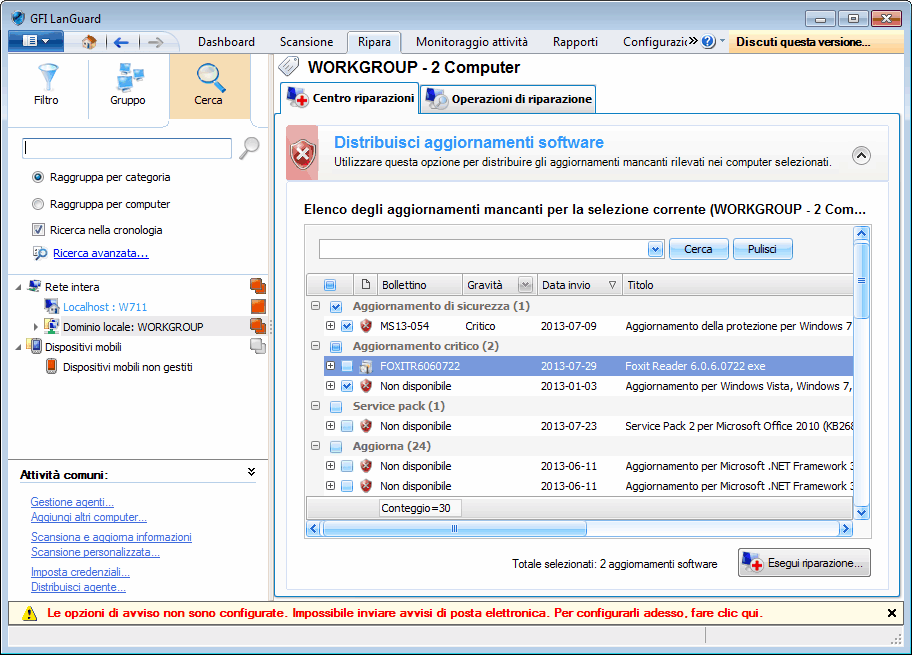
Distribuzione aggiornamenti software
3. Dalla struttura computer selezionare il computer/gruppo in cui distribuire gli aggiornamenti software.
4. Da Elenco degli aggiornamenti mancanti selezionare gli aggiornamenti da distribuire.
NOTA
Utilizzare la barra della ricerca per cercare gli aggiornamenti specifici mancanti o utilizzare le opzioni di filtro per ciascuna intestazione di colonna così da visualizzare soltanto i dati necessari.
5. Fare clic su Ripara.
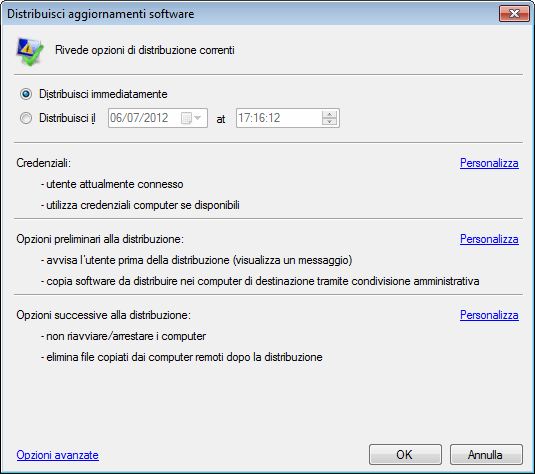
Opzioni di Distribuisci aggiornamenti software
6. La finestra di dialogo Distribuisci aggiornamenti software consente di modificare le opzioni di distribuzione prima di avviare l’operazione di distribuzione. Rivedere le opzioni descritte di seguito:
| Opzione | Descrizione |
|---|---|
| Distribuisci immediatamente | Selezionata per impostazione predefinita. Lasciare l’opzione selezionata per la distribuzione immediata degli aggiornamenti mancanti. |
| Distribuisci il | Specificare la data e l’orario per la distribuzione degli aggiornamenti mancanti. |
| Credenziali | Fornisce le impostazioni delle credenziali per gli aggiornamenti. Per modificare le impostazioni, fare clic su Personalizza. |
| Opzioni preliminari alla distribuzione | Fornisce le azioni eseguite prima di distribuire gli aggiornamenti software. Fare clic su Personalizza per modificare il messaggio prima della distribuzione e il tipo di condivisione creata per trasferire gli aggiornamenti e i file dei dettagli di scansione. |
| Opzioni successive alla distribuzione | Fornisce le azioni eseguite dopo la distribuzione degli aggiornamenti software mancanti. Fare clic su Personalizza per configurare il riavvio o l’arresto dei computer oppure la visualizzazione di un messaggio all’utente finale. |
| Opzioni avanzate |
Fare clic su Opzioni avanzate per configurare:
Selezionare Ricorda impostazioni per riutilizzare la stessa configurazione quando si esegue il processo di distribuzione successivo. Per ulteriori informazioni, fare riferimento a Configurazione delle opzioni di riparazione automatica.. |
7. Fare clic su OK per avviare la distribuzione degli aggiornamenti. Si viene indirizzati automaticamente alla scheda Operazioni di riparazione che consente di monitorare l’avanzamento dell’operazione di distribuzione.